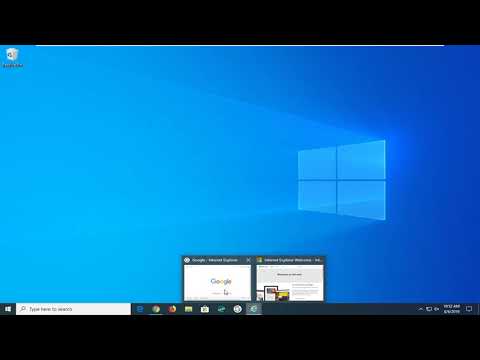
Isi
Fitur organisasi otomatis di Windows Explorer menjaga ikon atau file dalam urutan abjad di layar. Menonaktifkan fitur ini memerlukan modifikasi pada registri. Ini dilakukan melalui file REG untuk secara otomatis menggabungkan kunci baru ke dalam registri Anda. Untuk melakukannya, Anda perlu mendapatkan file REG untuk kunci untuk menonaktifkan fitur organisasi otomatis.
Instruksi

-
Klik tombol "Start" dan ketik "Notepad" di kotak pencarian. Tekan "Enter" untuk membuka program.
-
Pilih
"Windows Registry Editor Versi 5.00
[-HKEY_CURRENT_USER Software Microsoft Windows Shell BagMRU] [-HKEY_CURRENT_USER Software Microsoft Windows Shell Bags]
[-HKEY_CURRENT_USER Software Classes Local Settings Software Microsoft Windows Shell BagMRU]
dan klik kanan untuk menampilkan menu konteks. Pilih opsi "Salin".
-
Klik menu "Edit" dan pilih opsi "Tempel". Klik menu "File" dan pilih "Simpan". Simpan file sebagai "Reset ke Default.reg" di Desktop Anda.
-
Klik kanan file "Reset to Default.reg" untuk menampilkan menu konteks. Pilih opsi "Gabungkan".
-
Klik "Jalankan," "Ya," dan "Ya" lagi. Klik tombol "OK".
-
Mulai ulang komputer agar perubahan registri diterapkan.
-
Buka Notepad dari menu "Start". Pilih
"Windows Registry Editor Versi 5.00
; Nonaktifkan organisasi otomatis untuk folder Item Umum [HKEY_CURRENT_USER Software Classes Local Settings Software Microsoft Windows Shell Bags AllFolders Shell {5C4F28B5-F869-4E84-8E60-F11DB97C5CC7}] "FFLAGS" = dword: 43000001 "Mode" = dword: 00000004
; Nonaktifkan Organisasi Otomatis untuk Folder Dokumen [HKEY_CURRENT_USER Software Classes Local Settings Software Microsoft Windows Shell Bags AllFolders Shell {7D49D726-3C21-4F05-99AA-FDC2C9474656}] "FFLAGS" = dword: 43000001} "Mode" = dword: 00000004
; Nonaktifkan organisasi otomatis untuk folder Musik [HKEY_CURRENT_USER Software Classes Local Settings Software Microsoft Windows Shell Bags AllFolders Shell {94D6DDCC-4A68-4175-A374-BD584A510B78}] "FFLAGS" = dword: 43000001 "Mode" = dword: 00000004
; Nonaktifkan organisasi otomatis untuk Folder Gambar [HKEY_CURRENT_USER Software Classes Local Settings Software Microsoft Windows Shell Bags AllFolders Shell {B3690E58-E961-423B-B687-386EBFD83239}] "FFLAGS" = dword: 43000001 "Mode" = dword: 00000004
; Nonaktifkan organisasi otomatis untuk folder Video [HKEY_CURRENT_USER Software Classes Local Settings Software Microsoft Windows Shell Bags AllFolders Shell {5FA96407-7E77-483C-AC93-691D05850DE8}] "FFLAGS" = dword: 43000001 "Mode" = dword: 00000004 "
dan pilih "Salin" dari menu konteks.
-
Klik menu "Edit" dan pilih "Tempel." Klik tombol "File" dan pilih opsi "Simpan". Simpan file sebagai "Nonaktifkan Pengaturan Otomatis.reg" di Desktop Anda.
-
Klik tombol "Start" dan pilih "Computer."
-
Klik kanan file "Disable Auto Arrange.reg" dan pilih "Gabung" dari menu konteks.
-
Klik "Jalankan," "Ya," dan "Ya" lagi. Klik tombol "OK".
-
Klik tombol "Start" dan ketik "Explorer" ke dalam kotak pencarian. Pilih "Windows Explorer" dan Anda akan melihat bahwa organisasi otomatis telah dinonaktifkan.


